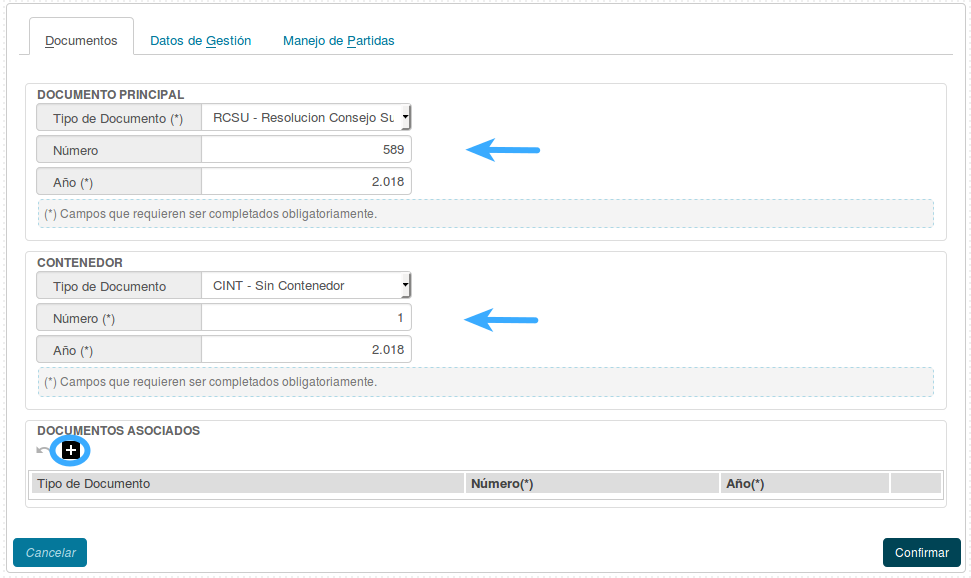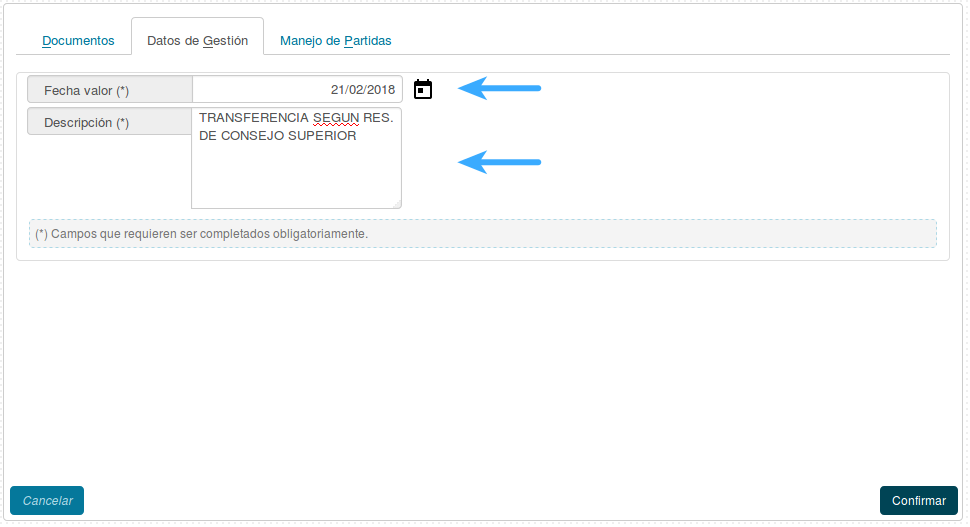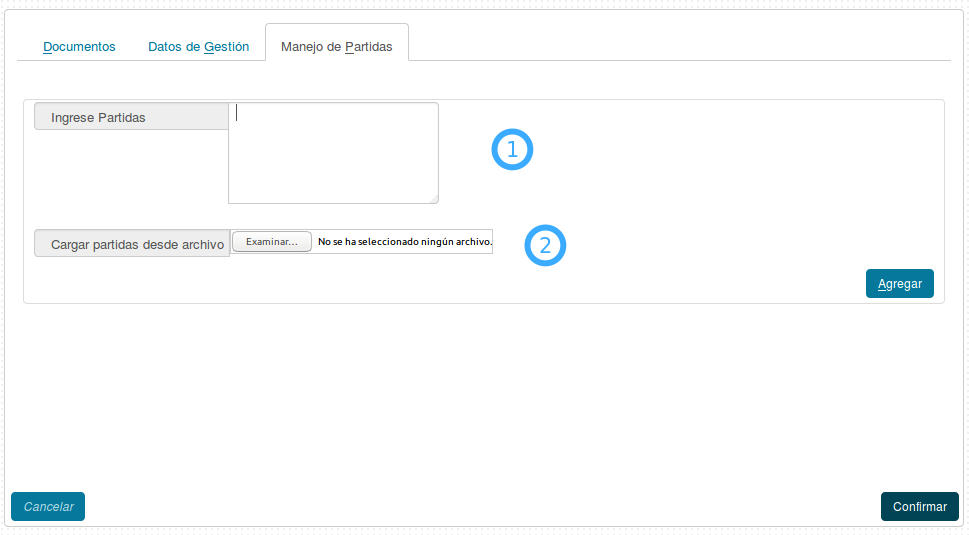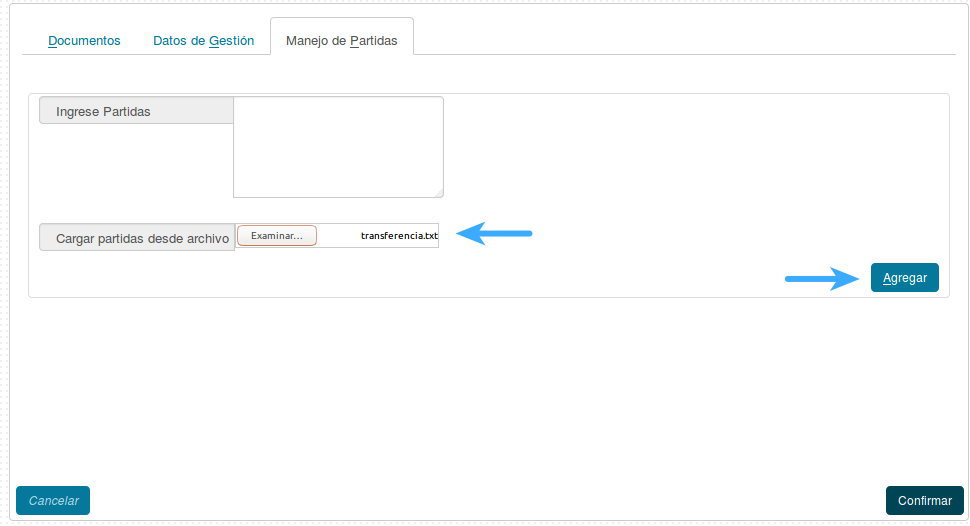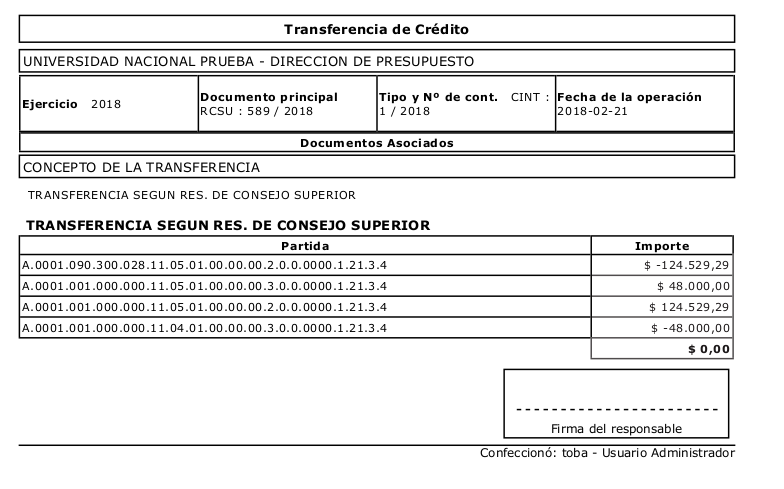SIU-Pilaga/version3.1.2/documentacion de las operaciones/credito/transferencia credito/alta de transferencia por migracion
Transferencia de Crédito Alta por Migración
Esta funcionalidad permite realizar la transferencia del Crédito presupuestario de forma masiva.
Documentos: Aquí debemos completar los datos sobre los documentos que respaldan a la operación.
- Documento Principal: Documento Principal que respalda el alta del crédito.
- Contenedor: Contenedor Principal del Documento Principal que respalda el alta del crédito.
También tendremos la opción de agregar Documentos Asociados presionando el botón ![]()
Datos de Gestión: Aquí debemos completar con la fecha del movimiento, y una explicación breve del mismo.
Manejo de Partidas: Desde aquí tendremos dos opciones para importar las partidas presupuestarias:
| El criterio para que la información sea aceptada por el sistema es igual para ambas opciones, PARTIDA PRESUPUESTARIA + TAB + MONTO (El monto debe estar en formato texto, con su decimal dividido por un punto.) Al ser una transferencia, los saldos deben estar balanceados entre sí. |
1- Desde aquí podremos pegar la información de las partidas directamente desde, por ejemplo, un archivo .xls.
2- Desde esta opción podremos importar un archivo .txt que contemple los criterios arriba mencionados.
En este ejemplo utilizaremos la segunda opción, este será el archivo .txt que importaremos al sistema:
Importaremos el archivo .txt desde el campo Cargar partidas desde archivo y presionaremos el botón ![]()
Se listará de la siguiente manera, para finalizar presionaremos ![]() .
.
Habremos realizado la transferencia de las partidas, y el sistema desplegará un comprobante de este tipo: